Déplacer la coupe transversale

La surface de forme libre est obtenue ici :
- par connexion d'au moins deux coupes transversales, même non planaires, ou
- par pose de coupes transversales sur une ou plusieurs lignes directrices, même courbées.
Les coupes transversales tout comme les courbes directrices doivent être un élément inhérent à une esquisse.
 Si vous travaillez avec plusieurs coupes transversales, toutes doivent avoir le même nombre d'arêtes !
Si vous travaillez avec plusieurs coupes transversales, toutes doivent avoir le même nombre d'arêtes !
Veuillez procéder comme suit :
- Si la pose doit être faite Avec lignes directrices, cochez alors la case (sinon continuez directement avec le point 4).
- Cliquez sur Sélectionner la ligne directrice
 pour identifier sur la scène les lignes directrices. Toutes les lignes directrices sélectionnées seront affichées dans la liste de la fenêtre. Si vous souhaitez supprimer une ligne directrice de la liste, cliquez alors sur Supprimer la ligne directrice de la liste
pour identifier sur la scène les lignes directrices. Toutes les lignes directrices sélectionnées seront affichées dans la liste de la fenêtre. Si vous souhaitez supprimer une ligne directrice de la liste, cliquez alors sur Supprimer la ligne directrice de la liste  et identifier sur la scène la ligne à supprimer.
et identifier sur la scène la ligne à supprimer.
- Si vous souhaitez indiquer un vecteur directionnel, cochez alors la case correspondante (sinon continuez directement avec le point 4). Cliquez sur Vecteur directionnel
 pour déterminer ensuite la direction en identifiant une arête ou en spécifiant deux points. Si plusieurs lignes directrices sont sélectionnées, cette option est alors condamnée !
pour déterminer ensuite la direction en identifiant une arête ou en spécifiant deux points. Si plusieurs lignes directrices sont sélectionnées, cette option est alors condamnée ! - Cliquez sur Sélectionner la coupe transversale
 pour identifier sur la scène les coupes transversales. Toutes les coupes transversales seront affichées dans la liste de la fenêtre. Si vous souhaitez supprimer une coupe transversale de la liste, cliquez alors sur Désélectionner les coupes transversales
pour identifier sur la scène les coupes transversales. Toutes les coupes transversales seront affichées dans la liste de la fenêtre. Si vous souhaitez supprimer une coupe transversale de la liste, cliquez alors sur Désélectionner les coupes transversales  pour identifier sur la scène la coupe transversale.
pour identifier sur la scène la coupe transversale. - Si l'élément doit être directement référencé au moment de sa création, cochez alors la case Référencé.
- Indiquez le nom d'élément de la nouvelle surface de forme libre.
- En cliquant sur le bouton de Prévisualisation, un aperçu de l'élément pourra vous apparaître tout d'abord. Vous pouvez alors corriger les valeurs indiquées ou insérer sur la scène l'élément tel que représenté en cliquant sur le bouton Appliquer. En cliquant sur le bouton Créer, l'élément sera inséré immédiatement.
Vous disposez également des options Aperçu, Annuler, Créer et Appliquer par un menu contextuel auquel vous accédez en cliquant en dehors de la fenêtre de dialogue sur le bouton droit de la souris. Si un aperçu est déjà affiché, celui-ci ne sera actualisé, en cas de modification des valeurs de la fenêtre de dialogue, que si vous confirmez la saisie par la touche ENTRÉE.
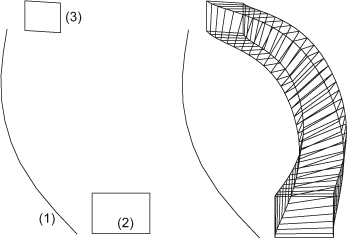
(1) Courbe directrice, (2) et (3) Coupe transversale
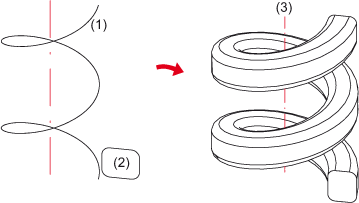
(1) Courbe directrice, (2) et (3) Coupe transversale
![]() Pour créer des surfaces par sweep (par balayage) aussi parfaite que possible, veuillez suivre les conseils suivants :
Pour créer des surfaces par sweep (par balayage) aussi parfaite que possible, veuillez suivre les conseils suivants :
- Combien de lignes directrices sont nécessaires ?
- De façon générale, le mieux est de créer un élément avec le moins possible de lignes directrices.
- Une ligne directrice suffit lorsque la coupe transversale servant à créer l'élément doit rester identique pour la totalité de l'élément.
- Si en principe une ligne directrice suffit, mais que l'élément dévie pendant le sweep, vous pouvez rétablir la position à la perpendiculaire en spécifiant la direction. Cela concerne en particulier les sweeps opérés le long de lignes directrices hélicoïdales.
- Deux lignes directrices sont utiles si le type de coupe transversale doit rester identique, c'est-à-dire si vous voulez, par exemple, que la coupe d'un élément sweep reste circulaire, mais avec des rayons différents. En outre, l'utilisation de deux lignes directrices permet d'éviter la déviation de coupes transversales complexes. Ou alors, le but est de tracer des contours approximatifs des bords d'un élément.
- Trois lignes directrices sont utiles si vous souhaitez comprimer ou déformer davantage une coupe transversale pendant le sweep, par exemple si vous souhaitez faire progressivement d'une coupe transversale circulaire une coupe transversale ovale. L'échange des lignes directrices ne donne pas nécessairement le même résultat. La priorité des lignes directrices est déterminée par leur ordre de sélection. La première ligne directrice est la plus importante, tandis que la troisième ligne directrice est celle qui a le moins d'influence sur la forme de l'élément.
- Éviter les croisements
- Des croisements de lignes surviennent généralement lorsque le rayon des lignes directrices est trop petit par rapport au rayon ou à la largeur d'une coupe transversale.
- Un sweep est plus sensible aux croisements lorsque la coupe transversale est positionnée sur le côté extérieur des lignes directrices courbées.
- L'élément doit être prédéfini grossièrement par une ligne direction et une ou des coupes transversales
- L'élément du sweep souhaité correspondra généralement plus à vos attentes lorsque la coupe transversale est positionnée à proximité immédiate des lignes directrices.
- Les coupes transversales créées au plus loin de la ligne directrice peut produire un résultat qui paraîtra au premier abord peu plausible du point de vue de l'utilisateur.
- La ligne directrice ne doit jamais comporter de flexions brusques (angle >0°).

Surface depuis chaîne d'arêtes (SFL 3D) • Aperçu des fonctions (SLF 3D) • Surfaces de forme libre
